Přesuňte Koš systému Windows na hlavní panel s MiniBin
Podívejte se na ikonu plochy koše. Podívej se na to. Zaslouží si taková jednoduchá věc místo na ploše? Plocha slova pochází ze slovního stolu. Kdy jsi byl naposledy vlastně položte odpadkový koš na stůl?
Nikdy? Dobrý. Myslím, že je bezpečné předpokládat, že většina z vás drží vaše odpadkové koše pod stolky, takže moje otázka zní - proč neudělat totéž s Košem?

Přesuňte Koš do koše s MiniBin
Úhledná malá aplikace pro recyklaci přihrádek MiniBin pochází od velkých lidí z e-sushi, takže si můžete přejít na jejich webové stránky a stáhnout - (Chcete-li přeskočit reklamu CoinURL, počkejte 10 sekund a klikněte na tlačítko vpravo nahoře).
Rovněž stojí za zmínku, že MiniBin vyžaduje, abyste měli operační systém Windows 7 nebo vyšší.
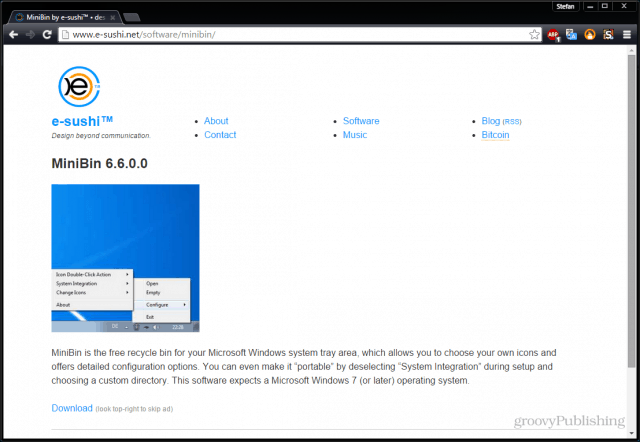
Proces instalace je opravdu jednoduchý. E-sushi se nesnaží spamovat pomocí panelů nástrojů nebo adwaru, takže je to instalace, kterou můžete rychle procházet po průvodci.
(Pro zvětšení klikněte na obrázek níže)

Stažený archiv bude obsahovat „témata“složka uvnitř. Protože výchozí ikony vypadají trochu matně, doporučuji vám je nainstalovat a vyzkoušet je, zejména pokud chcete přizpůsobit vzhled systému Windows.
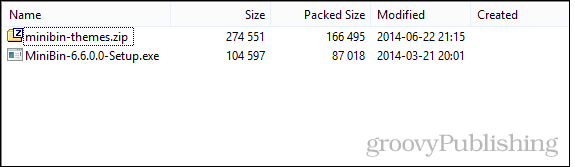
Chcete-li nainstalovat, jednoduše rozbalte složku do instalačního adresáře MiniBin. Ve většině případů to budou buď Programové soubory, nebo Programové soubory (x86).
(Kliknutím zvětšíte obrázek)
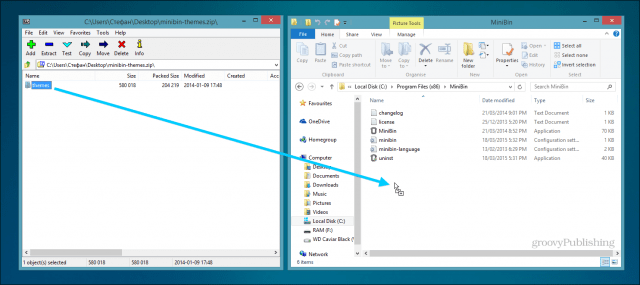
Můžete nakonfigurovat několik věcípo instalaci MiniBin. Prvních několik je klasifikováno jako systémová integrace. Rád nechávám všechny zapnuté, ale neváhejte obrátit vše, co se vám nelíbí.
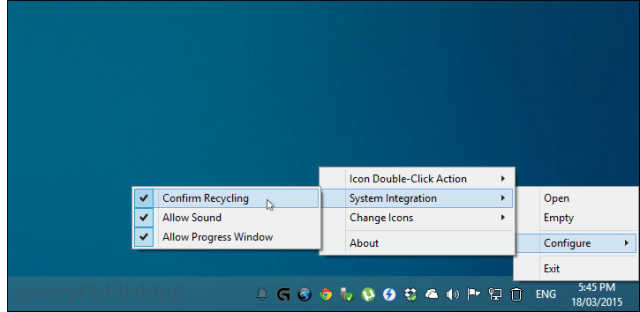
Dále bych vám doporučil používat pouze plný a prázdnýikony. Dává to větší smysl a místo pěti musíte změnit pouze dvě ikony. Pokud se vám tato možnost opět nelíbí, můžete ji nechat vypnutou.
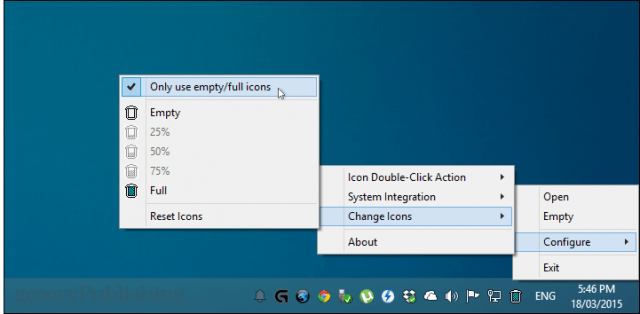
V neposlední řadě mění skutečné ikony. Rád používám Aerodyne Organic od Mariany Cabral. Je to přirozené a hodí se do všech ostatních ikon Windows.
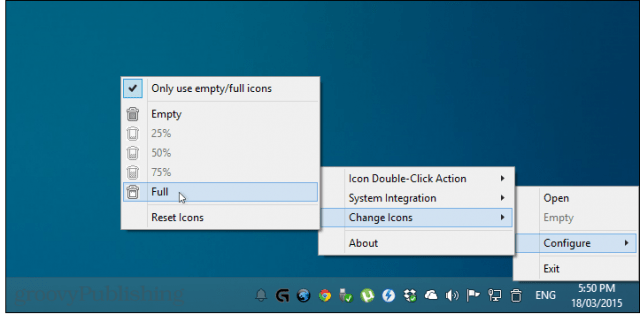
Vidět? Mnohem lepší než ta nadměrná nepořádek na ploše. Můžete také změnit akci dvojitého kliknutí na vyprázdnění koše nebo jej otevřít. Nechám svůj ve výchozím nastavení - vyprazdňování. Pokud jste náhodou něco smazali, můžete otevřít Koš klepnutím pravým tlačítkem myši na ikonu zásobníku a vybrat „Otevřít“.
V případě, že jste tak ještě neučinili, odeberte Koš z plochy v systému Windows 8.1.
Nejprve otevřete nabídku Start a typ: Zobrazit nebo skrýt běžné ikony. Jakmile se objeví, klikněte na první možnost.
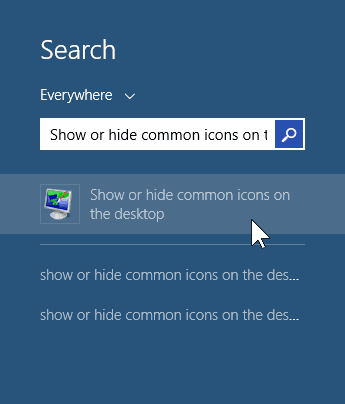
Nyní odstraňte zaškrtnutí z „Koš“ a klikněte na OK.
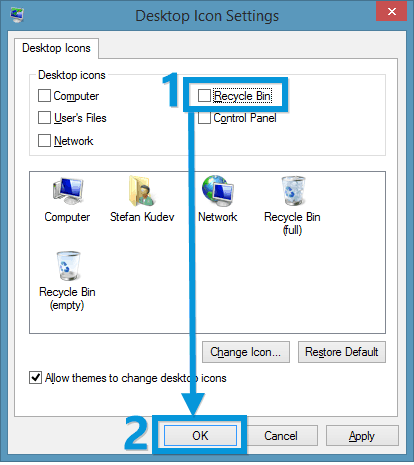
A je to! Jste všichni připraveni. Osobně se mi líbí MiniBin, protože se cítí jako přirozená součást Windows, spíše než aplikace třetích stran z webu.
Ukázali jsme vám způsoby, jak přesunout Koš do hlavního panelu v systému Windows 8 a přesunout jej do systému Windows 7. MiniBin však nabízí jednodušší způsob, jak to provést, poskytuje další funkce a je zdarma.
Co myslíš? Měla by se společnost Microsoft podívat na to, aby se Koš zobrazoval pouze na hlavním panelu? Řekněte nám to v komentářích!


![Připojte plně funkční koš do hlavního panelu Windows 7 [How-To]](/images/microsoft/pin-a-fully-functional-recycle-bin-to-the-windows-7-taskbar-how-to.png)







Zanechat komentář